Создание шаблонов email-уведомлений
Содержимое писем, которые отправляются из bpm’online, вы можете сформировать вручную или на основании созданного ранее шаблона, адаптируя его под получателя. Такие шаблоны удобно использовать для отправки писем в ходе выполнения бизнес-процессов, а также для автоматических уведомлений.
В bpm’online вы можете работать с двумя видами писем:
•Обычные email-сообщения, в том числе уведомления. Они используются в бизнес-процессах, кейсах и в обычной переписке. Шаблоны таких писем могут быть мультиязычними — система будет отправлять клиенту письмо на его языке. Эти шаблоны хранятся в справочнике [Шаблоны email сообщений]. Создание такого шаблона мы рассмотрим в этой статье.
•Маркетинговые email-рассылки (доступны в продукте bpm’online marketing и CRM-линейке). Шаблоны маркетинговых рассылок отличаются от обычных писем тем, что состоят из блоков динамического и статического контента, что позволяет максимально персонализировать взаимодействие с клиентами. Вся информация о рассылках хранится в разделе [Email]. Подробно о рассылках и работе с ними читайте в документации bpm’online marketing.
Создание шаблонов email, независимо от того, где они будут использоваться, выполняется в дизайнере контента. Это специальный инструмент, который позволяет создавать и настраивать страницы, содержащие тексты и изображения, а также другие элементы, отображение которых поддерживается почтовыми клиентами. Для удобства использования элементы объединяются в так называемые блоки контента. Например, такой блок может состоять из текста и кнопки или таблицы с контактными данными. Эти блоки хранятся в справочнике [Библиотека блоков контента].
Вы можете перейти к дизайнеру контента:
•Со страницы email-рассылки (в продукте bpm’online marketing и CRM-линейке). Для этого в разделе [Email] откройте невыполненную рассылку и в области [Шаблон] нажмите кнопку [Редактировать].
•Со страницы шаблона email-сообщения. Для этого в разделе [Справочники] дизайнера системы найдите справочник [Шаблоны email сообщений], откройте в нем любую запись и в области [Шаблон] нажмите кнопку [Редактировать].
•Из дизайнера процессов при настройке элемента [Отправить email]. Дизайнер контента откроется по кнопке  или
или  , в зависимости от того, как будет формироваться тело письма: произвольно или по шаблону.
, в зависимости от того, как будет формироваться тело письма: произвольно или по шаблону.
На заметку
Подробное описание интерфейса и возможностей дизайнера контента читайте в статье “Дизайнер контента” документации bpm’online marketing.
Как создать шаблон email-уведомления
Чтобы создать шаблон email-сообщения, в дизайнере контента необходимо выполнить следующие действия:
•Сформировать шаблон уведомления на базовом языке системы. Подробнее >>>
•Добавить вкладки с локализациями шаблона, чтобы пользователи получали уведомления на своем языке. Подробнее >>>
Пример
Рассмотрим создание шаблона сообщения о согласовании даты и времени встречи.
Как сформировать шаблон на базовом языке системы
Шаблоны email-уведомлений, которые используются в системе, хранятся в справочнике [Шаблоны email сообщений]. Чтобы создать новый шаблон (Рис. 1):
Рис. 1 — Создание шаблона на базовом языке системы
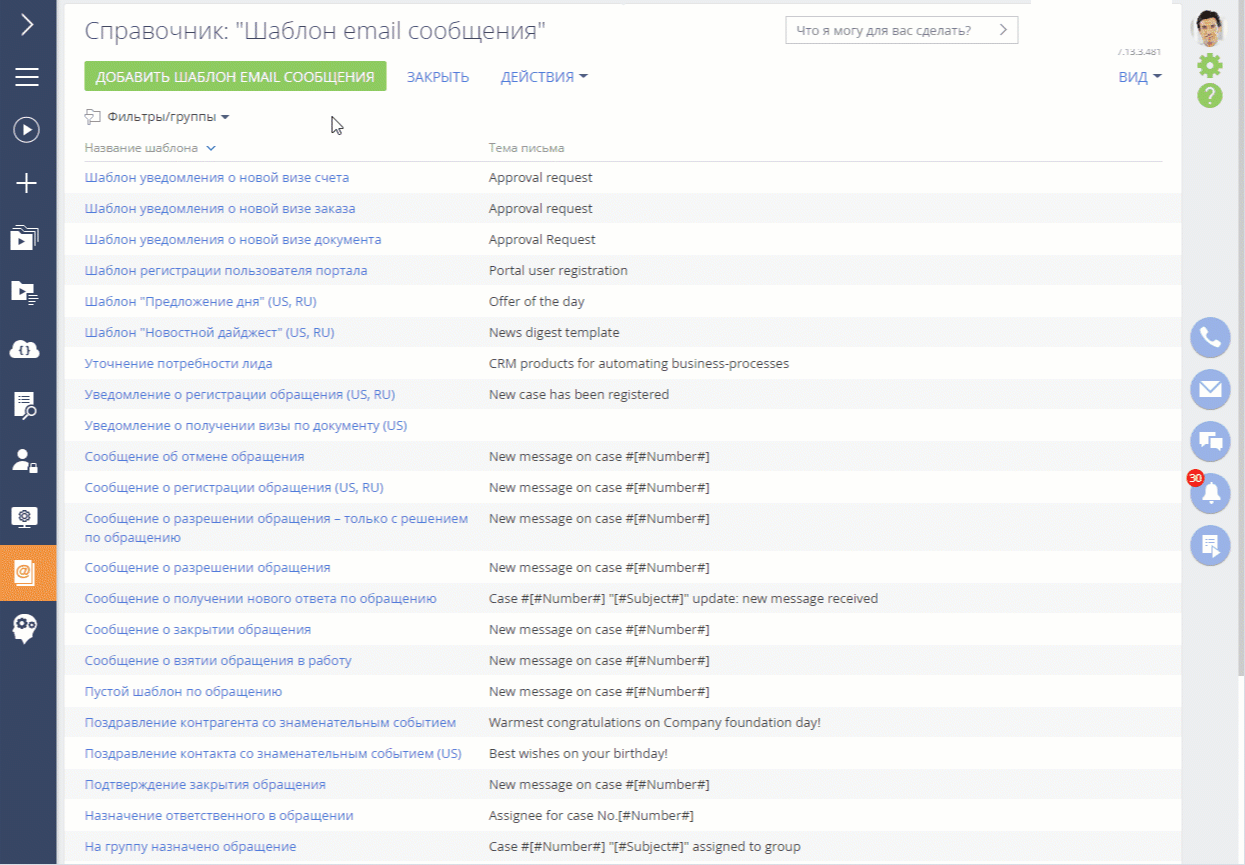
1.Откройте справочник [Шаблоны email сообщений]. Вы можете сделать это из раздела [Справочники] дизайнера системы или из рабочего места “Студия”.
На заметку
Вы можете работать со справочниками только при условии, что у вас есть доступ на выполнение системной операции [Доступ к разделу “Справочники”].
2.Нажмите кнопку [Добавить шаблон email сообщения].
3.На открывшейся странице укажите название шаблона “Согласование даты и времени встречи” и источник макросов — “Активность”.
4.На детали [Шаблон письма] нажмите кнопку [Редактировать]. Откроется дизайнер контента.
На заметку
По умолчанию в шаблоне создается одна вкладка на базовом языке системы (английском). Если вы хотите использовать одинаковую верстку для всех локализаций, то начните с настройки шаблона на базовом языке. При последующем добавлении локализаций настройки базового шаблона можно будет скопировать на новые вкладки.
5.В дизайнере заполните тему письма: “Convenient meeting time”.
6.Найдите в библиотеке блок контента “Текст” и мышкой перетащите его в рабочую область дизайнера.
7.Удалите базовое наполнение блока и добавьте туда текст уведомления, который будет отправляться клиенту.
8.Чтобы персонализировать уведомление и добавить в него больше информации об обращении, используйте макросы. Стандартные макросы позволяют добавить в уведомление данные, непосредственно связанные с письмом, например, ФИО отправителя и получателя. Чтобы добавить в шаблон email-сообщения информацию об определенном объекте системы (в нашем примере это активности), используйте пользовательские макросы.
На заметку
В email-сообщениях, которые отправляются по мультиязычным шаблонам, макросы выводят данные с учетом языка общения, указанного на странице контакта. Например, если язык общения контакта — английский, то ему будет отправлен шаблон на этом языке и все данные, выведенные макросами в текст, также будут на английском, независимо от того, как они указаны в системе.
На заметку
Если поле [Источник макросов] не было заполнено, то после выбора команды [Пользовательский макрос] появится предупреждение о необходимости выбора объекта системы.
9.Сохраните шаблон.
Как добавить локализации в шаблон email-сообщения
Чтобы ваши клиенты получали уведомления на своем языке, настройте локализацию для шаблона. Шаблон на другом языке добавляется на отдельной вкладке. Язык, на котором отправится письмо пользователю, определяется значением поля [Язык общения] на странице контакта. В случае, если это поле не заполнено, система обратится к системной настройке “Язык сообщений по умолчанию”. Подробно механизм определения языка при отправке email-уведомления описан в статье “Как настроить отправку мультиязычных email-сообщений”.
Чтобы добавить в шаблон дополнительные локализации (Рис. 2):
Рис. 2 — Добавление локализации в шаблон email-уведомления
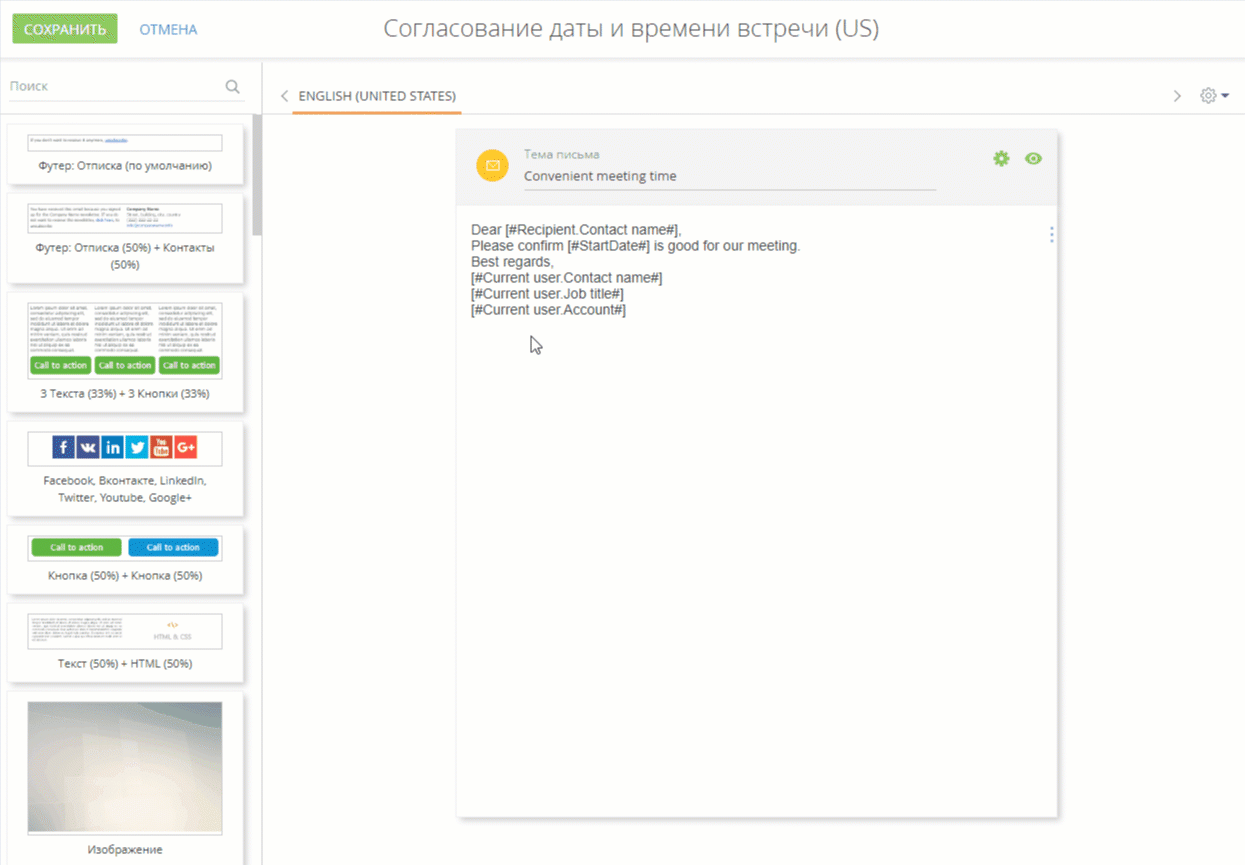
1.Откройте шаблон в дизайнере контента.
2.Нажмите кнопку  в правой части рабочей области дизайнера. В меню отобразятся все языки, для которых в справочнике [Языки общения] установлен признак [Используется]. Выберите язык, который необходимо добавить в шаблон.
в правой части рабочей области дизайнера. В меню отобразятся все языки, для которых в справочнике [Языки общения] установлен признак [Используется]. Выберите язык, который необходимо добавить в шаблон.
На заметку
Если в системе еще нет активных языков или вы хотите добавить вкладку на ранее не активированном языке, выберите в меню пункт [Добавить язык] и в открывшемся окне выберите язык, который хотите использовать в шаблоне. Для выбранного языка в справочнике [Языки общения] будет автоматически установлен признак [Используется].
3.После выбора языка система предложит скопировать на добавляемую вкладку наполнение существующего шаблона. Выберите эту возможность, если необходимо использовать настроенную верстку для добавленной локализации. В результате в рабочей области шаблона появится новая вкладка с содержимым, скопированным из вкладки с шаблоном на базовом языке системы.
Если необходимо добавить в шаблон несколько языков, повторите шаги 1 и 2 для каждой локализации. В результате на странице шаблона появится несколько вкладок для формирования писем на выбранных языках.
4.Отредактируйте содержимое добавленной вкладки.
5.Чтобы оценить, каким увидит ваше письмо получатель, воспользуйтесь режимом предпросмотра. Для этого откройте шаблон в дизайнере контента, выберите локализацию, которую хотите просмотреть, и нажмите кнопку  в правом верхнем углу рабочей области.
в правом верхнем углу рабочей области.
На заметку
В режиме предпросмотра отображается только та локализация шаблона, на вкладке которой вы нажали кнопку  . Чтобы просмотреть другую локализацию, вернитесь в дизайнер контента, перейдите на нужную вкладку и с нее откройте режим предпросмотра.
. Чтобы просмотреть другую локализацию, вернитесь в дизайнер контента, перейдите на нужную вкладку и с нее откройте режим предпросмотра.
6.Сохраните изменения.
На заметку
При копировании мультиязычного шаблона будут скопированы все его сохраненные локализации.
Смотрите также
•Как настроить отправку мультиязычных email-сообщений
•Справочник [Шаблоны email сообщений]






